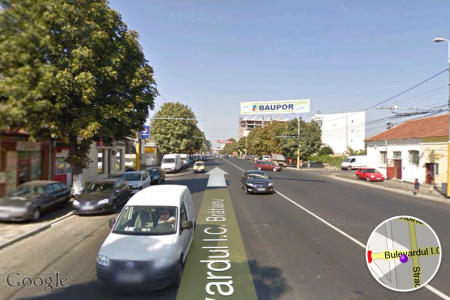[youtube]http://www.youtube.com/watch?v=mFspCvJCRKA[/youtube]
Es scheint, dass Google mit dem StreetView-Dienst endlich in Rumänien angekommen ist. Zu den ersten Gebieten, in denen Sie ihn nutzen können, gehört die Region zwischen dem Prahova-Tal und der rumänischen Küste. In den letzten Jahren haben sich Google Maps für Rumänien erheblich verbessert, und das ist ein großer Vorteil für iPhone-Nutzer, denn jetzt können wir die Maps-Anwendung fast überall in Rumänien problemlos nutzen. StreetView deckt in Rumänien eine Fläche von etwa 6000 km² ab, sodass Sie viele Orte damit anzeigen können.
Ok, dieser Dienst ist verfügbar, aber wie können wir ihn von unseren Terminals aus nutzen?
Vielleicht wissen einige von Ihnen bereits, wie man es benutzt, aber für diejenigen, die es noch nicht wissen, sind hier einige einfache Schritte:
Schritt 1
Stellen Sie eine Verbindung zu einem 3G/Wi-Fi-Datennetzwerk her, aktivieren Sie das GPS und öffnen Sie die Kartenanwendung.
Schritt 2
Wählen Sie einen Bereich aus, in dem der StreetView-Dienst verfügbar ist. Ich habe oben gesagt, dass es in der Region zwischen Valea Prahova und Constanta verfügbar ist. Für den Test habe ich die Stadt Constanta verwendet und festgestellt, dass die Straßen, in denen StreetView verfügbar ist, mit einem roten Rand markiert sind. Wenn die Straße nicht über diesen roten Rand verfügt, können Sie Google StreetView nicht verwenden.
Schritt 3
Nachdem Sie eine Straße mit StreetView gefunden haben, drücken Sie die Schaltfläche unten rechts in der Kartenanwendung und wählen Sie aus StecknadelStellen Sie sicher, dass der Pin den richtigen Straßennamen anzeigt, andernfalls können Sie StreetView nicht verwenden.
Schritt 4
Sobald Sie die Straße ausgewählt und mit dem Pin markiert haben, sehen Sie einen Rand mit der Aufschrift Dropped Pin und dem Namen der Straße. In diesem Rahmen sehen Sie ein kleines rundes Symbol mit einer Büste. Klicken Sie auf dieses Symbol und Google StreetView wird automatisch auf Ihrem Terminal geöffnet.
Sobald Sie die Benutzeroberfläche geöffnet haben, klicken Sie zum Navigieren auf die Pfeile.
Um diese Benutzeroberfläche zu verlassen, klicken Sie einfach auf den Kreis unten rechts.
AKTUALISIEREN: Ich habe am Anfang des Artikels den offiziellen Clip von Google hinzugefügt, um für diesen neuen Dienst zu werben.


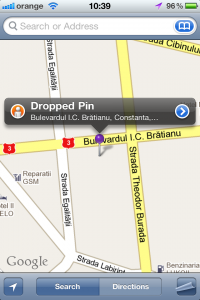
![IMG_0197[1] | iDevice.ro](https://www.idevice.ro/wp-content/uploads/2010/12/IMG_01971-200x300.png)